Dockerコンテナーを起動したら、ツールバーのDockerアイコンをクリックして[ダッシュボード]を選択すると、Dockerデスクトップに表示されます。
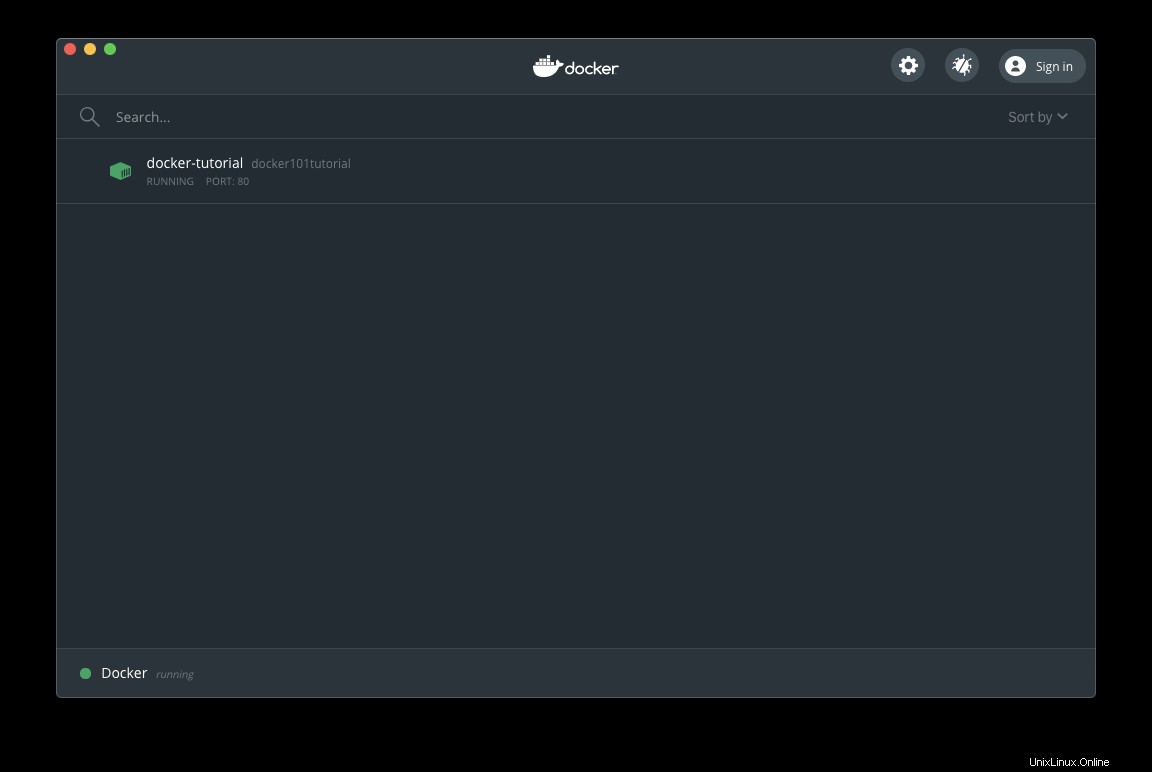
これで、マウスでコンテナにカーソルを合わせると、5つのボタンが表示されます。
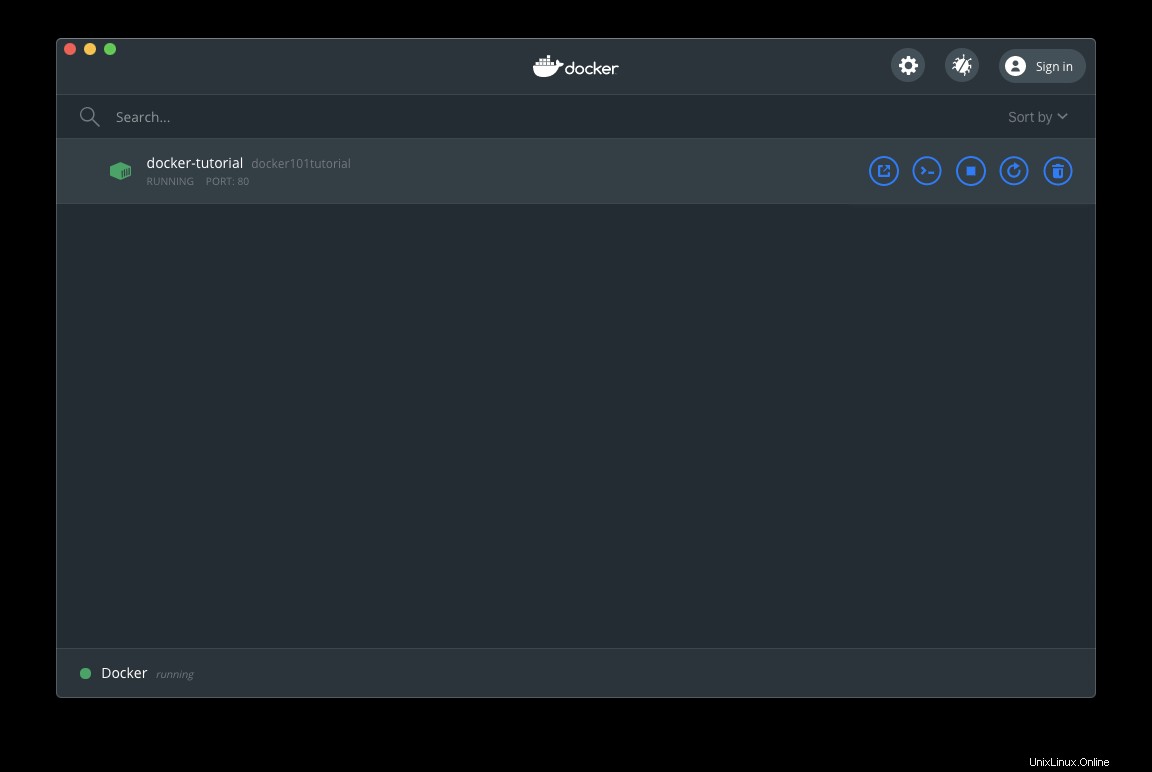
それらは:
- ブラウザで開く
- CLI
- 停止
- 再起動
- 削除
それらを介してコンテナのライフサイクルを管理できます。
リスト内のコンテナ名をクリックすると、ログマネージャを含むより多くのデータが表示されます:
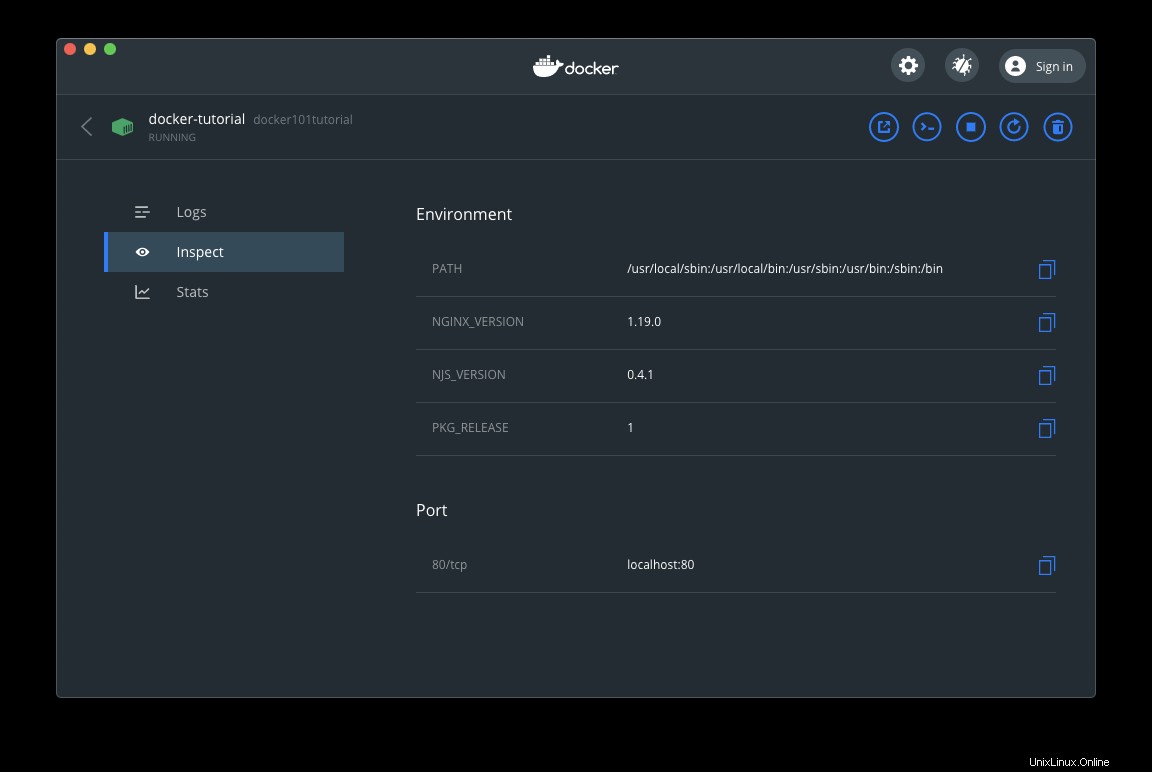
コンテナに関する有用な情報を提供する検査官:
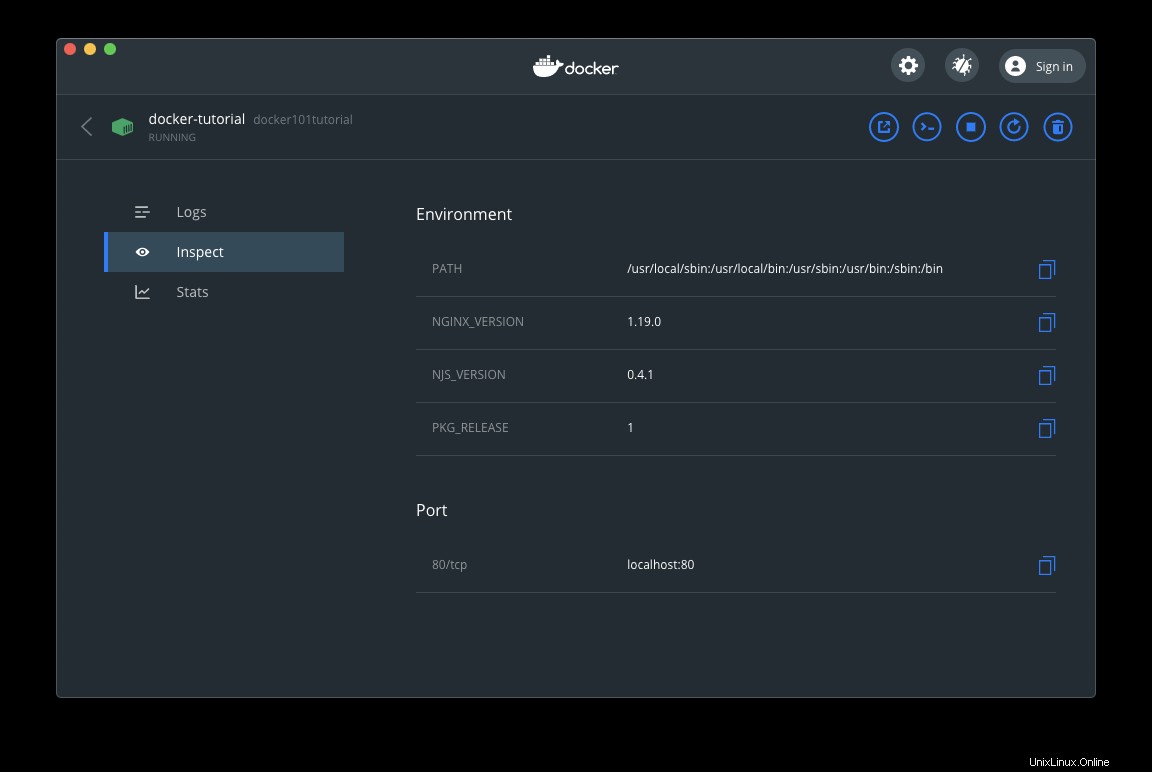
コンテナのCPU、メモリ、ネットワーク、ディスクの使用状況に関する統計:
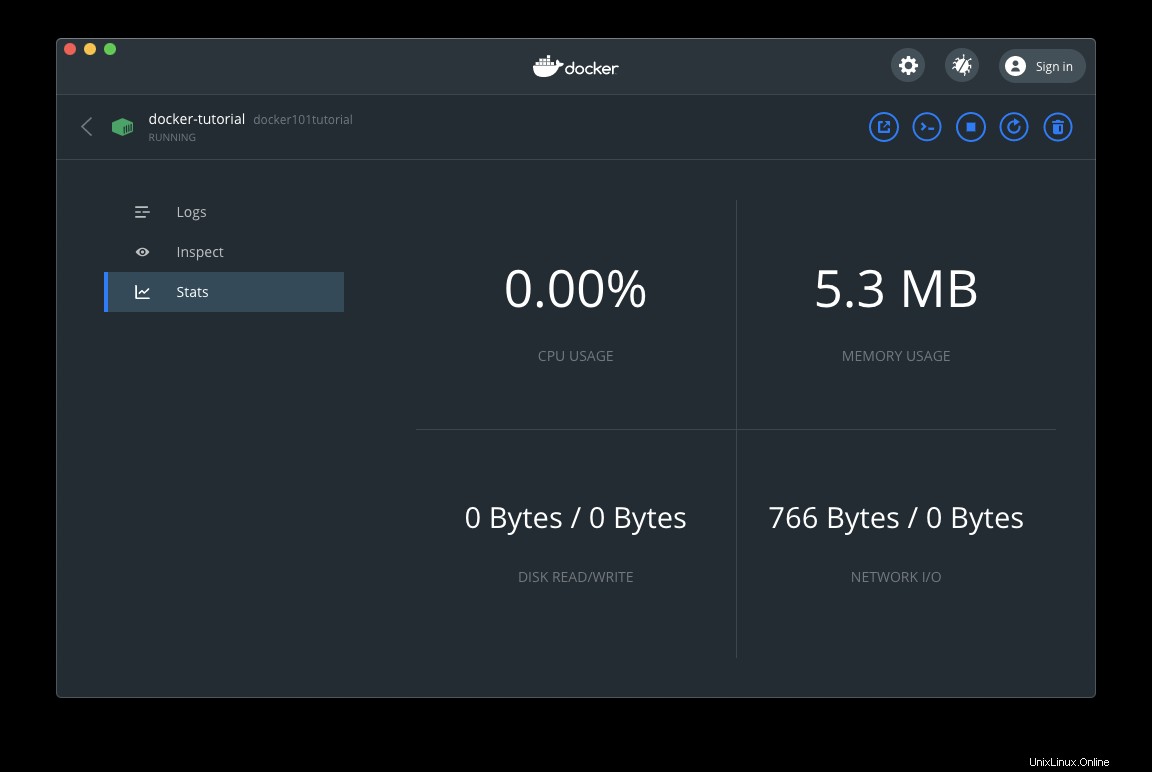
戻って[ブラウザで開く]ボタンとhttp://localhost/tutorialをクリックします URLが開きます(http://localhost http://localhost/tutorialにリダイレクトします このアプリで):
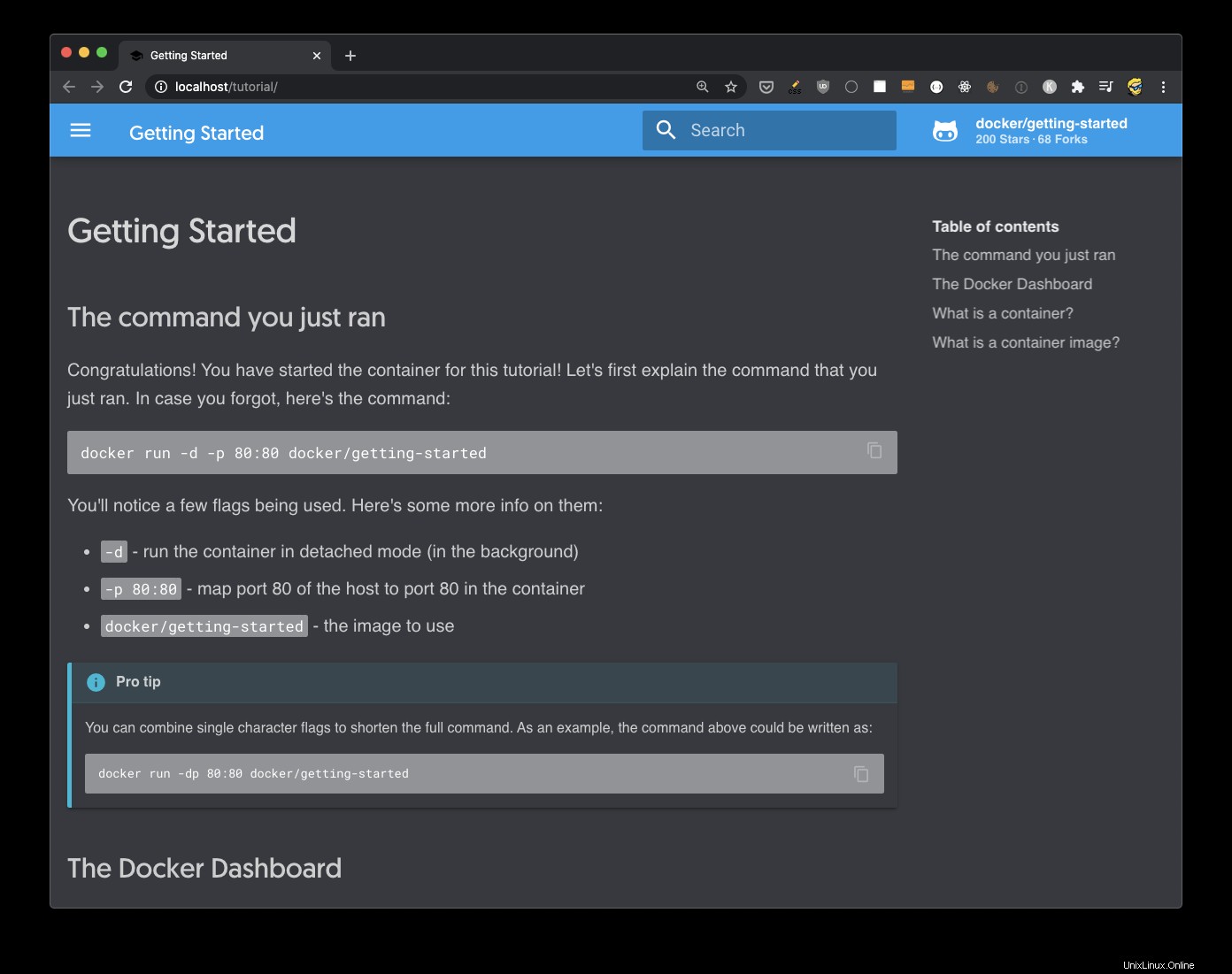
これは、サンプル画像によって提供されるWebサイトのコンテンツです。次に、Docker Desktopに戻り、停止ボタンを押します
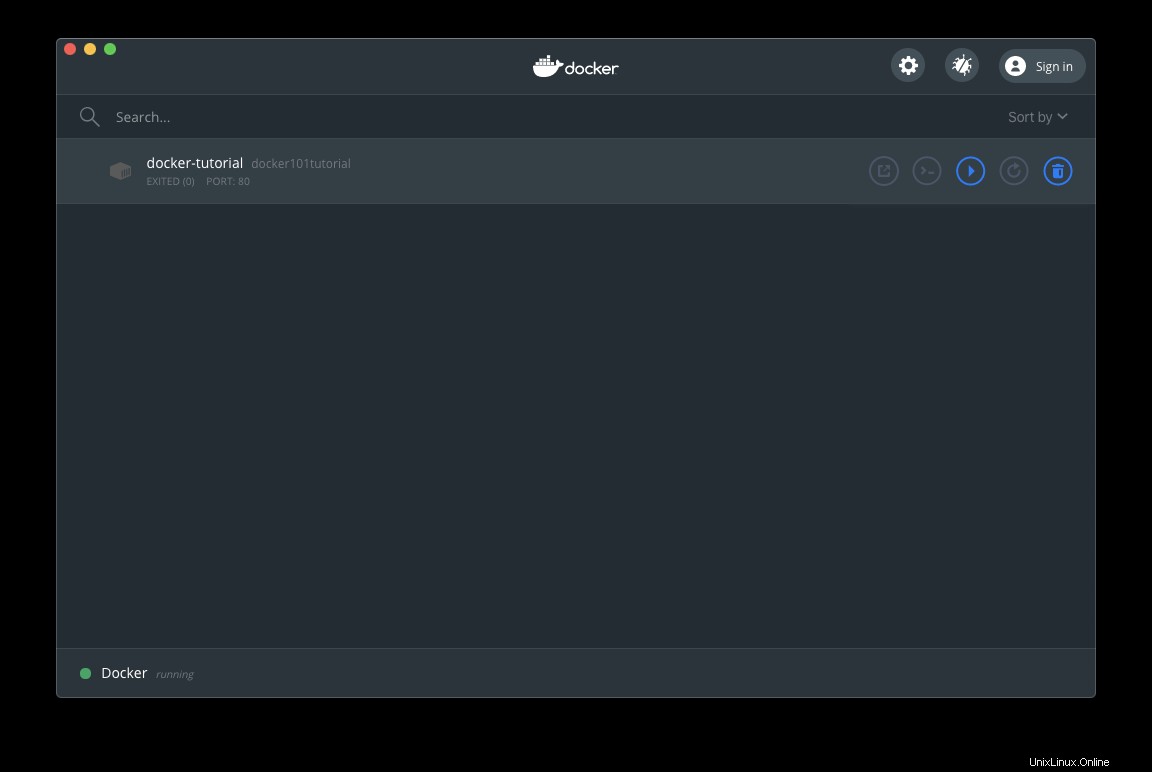
ページを更新すると、機能しなくなります:
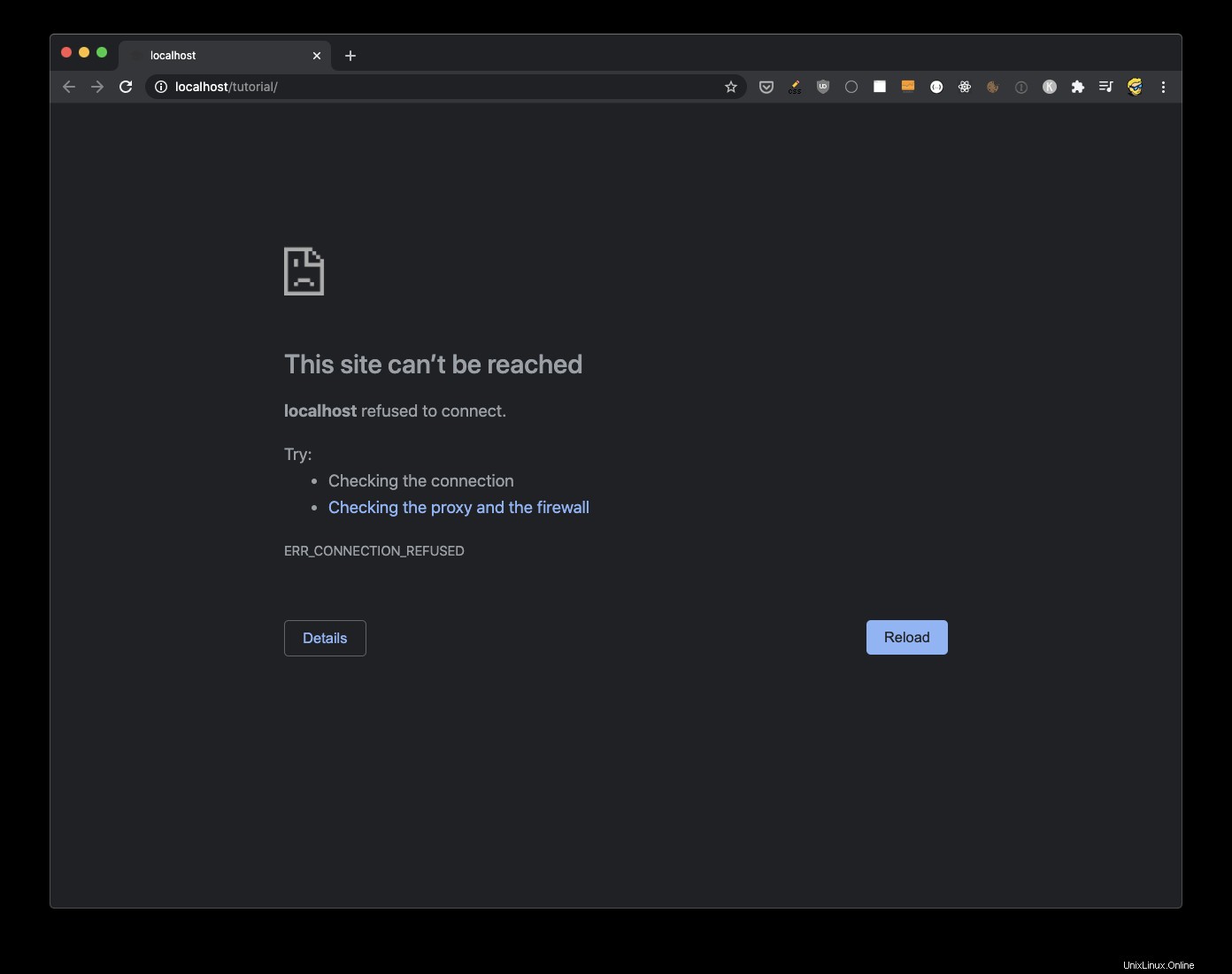
Docker Desktopに戻り、開始を押します ボタンをクリックすると、再び機能します。
CLIボタンを押してみてください。新しいターミナルウィンドウが開き、rootとしてDockerコンテナに自動的に接続されます ユーザー:
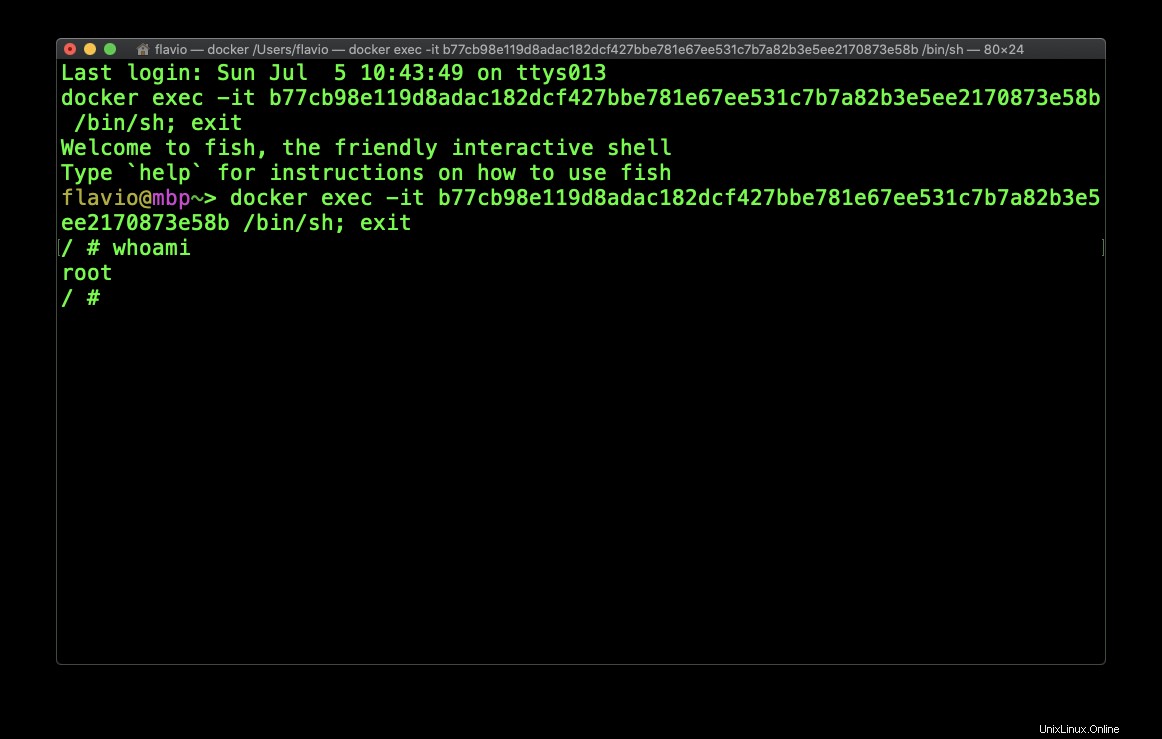
上の写真では、whoami コマンドは現在のユーザー名を返します。